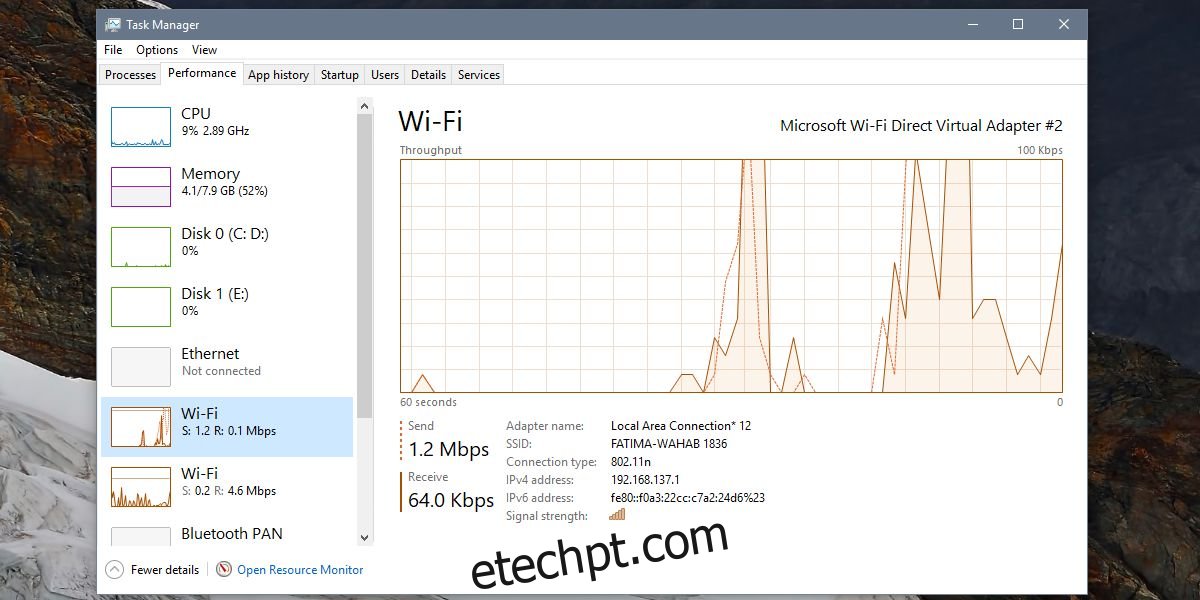No Windows 10, é ridiculamente fácil criar um hotspot. O Action Center tem uma alternância para isso, você pode alterar a senha no aplicativo Configurações e pode limitar a conexão a Wi-Fi ou Bluetooth. O Gerenciador de Tarefas no Windows 10 informa quanta velocidade de dados você está obtendo por meio do WiFi, mas quando você ativa o ponto de acesso em seu sistema, também pode visualizar a velocidade de conexão do ponto de acesso.
ALERTA DE SPOILER: Role para baixo e assista ao tutorial em vídeo no final deste artigo.
Velocidade de conexão do ponto de acesso
Primeiro, ligue o hotspot e certifique-se de que um dispositivo esteja conectado a ele. Deve estar usando a conexão para você obter a velocidade da conexão.
Abra o Gerenciador de Tarefas e vá para a guia Desempenho. É aqui que você pode ver o desempenho de sua CPU, RAM, disco e GPU e, claro, seu adaptador WiFI. Ao ativar o hotspot, você verá duas entradas WiFi aqui.
Para diferenciar entre sua placa de rede WiFi e seu ponto de acesso virtual, você precisa selecionar o gráfico WiFi e verificar qual deles diz Adaptador Virtual Microsoft Wi-Fi Direct no canto superior direito. Se lê Intel, então não é o que você está procurando.
Depois de encontrar o adaptador WiFi correto, procure os campos Enviar e Receber. Eles vão te dizer quanta velocidade sua conexão de hotspot está dando.
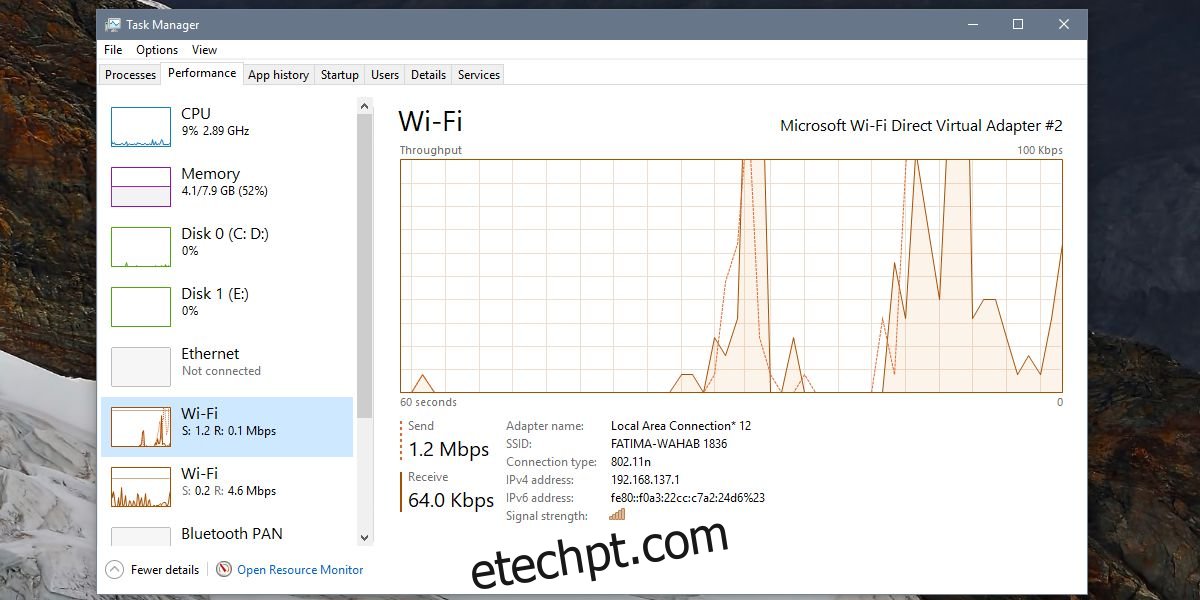
Se você observar atentamente o adaptador WiFi listado na coluna da esquerda, notará que o resumo das informações inclui as informações de velocidade, mas é instantâneo. O gráfico lhe dirá quanta velocidade sua conexão oferece enquanto estiver conectada.
Você não poderá ver quantos dados estão sendo consumidos nem saber quantos dispositivos estão conectados ao hotspot. Se você precisar saber quantos dispositivos estão conectados, basta abrir a Central de Ações e verificar a alternância do Mobile Hotspot. Você pode conectar até 8 dispositivos ao hotspot do seu PC e a alternância informará quantos, dos 8, você conectou.
Se você quiser mais informações sobre a conexão, tente um aplicativo de terceiros ou instale um no dispositivo conectado ao ponto de acesso do seu PC. As informações podem ajudar a solucionar problemas que você possa ter com o hotspot do seu PC e também é uma maneira rápida de procurar o endereço IPv4 e IPv6 do seu adaptador virtual. Você também pode dizer qual é a força da conexão e copiar as informações, se desejar.